- Mwandishi Abigail Brown [email protected].
- Public 2024-01-07 19:07.
- Mwisho uliobadilishwa 2025-01-24 12:25.
Unachotakiwa Kujua
- Ghairi kutoka kwa kichapishi: Bonyeza Ghairi, Weka upya, au Simamisha kitufe, ondoa karatasi trei, au zima printa.
- Kutoka kwa programu: Programu nyingi huonyesha kwa kifupi dirisha la kughairi. Teua chaguo la Ghairi.
- Kutoka kwa Mipangilio ya Windows: Chagua Vifaa > Vichapishaji na vichanganuzi > Fungua foleni3425 Hati > Ghairi.
Makala haya yanafafanua jinsi ya kughairi kazi ya uchapishaji na kufuta foleni ya uchapishaji kwenye Kompyuta ya Windows 10.
Kughairi Kazi ya Kuchapisha
Kuna mbinu chache tofauti za kughairi kazi ya kuchapisha: kupitia vitufe au mipangilio kwenye kichapishi chenyewe, kutoka kwa kisanduku cha mazungumzo ya programu, kutoka kwa Mipangilio ya Windows, kupitia Upau wa Shughuli wa Windows, au kutoka kwa Paneli ya Kudhibiti ya Windows. Ikiwa yote mengine hayatafaulu, kuweka upya kiboreshaji cha kuchapisha kunaweza kutatua tatizo.

Ghairi Kazi ya Kuchapisha Kupitia Kichapishaji Chako
Ingawa vichapishi vya rununu kwa vyote kwa moja vinatofautiana kulingana na mtengenezaji na muundo, zote zina utendakazi sawa ambao unaweza kusaidia kusimamisha kazi ya uchapishaji:
- Ghairi, Weka upya, au Vibonye vya Kusimamisha: Vichapishaji vingi vina kitufe cha Ghairi, Weka upya au Simamisha kwenye kichapishi chenyewe. Huenda ikachukua mchanganyiko wa vitufe hivi ili kusimamisha kazi ya kuchapisha au kufuta foleni ya uchapishaji. Tazama tovuti ya mtengenezaji wa kichapishi chako au mwongozo ili kupata maelezo zaidi.
- Ondoa trei ya karatasi: Ahirisha kazi ya uchapishaji kwa kuondoa trei ya karatasi. Hii itakupa muda zaidi wa kughairi au kufuta kazi yako ya uchapishaji bila kupoteza karatasi.
- Zima kichapishi: Wakati mwingine kuzima printa yako na kuiwasha tena kutaondoa kazi ya uchapishaji. Walakini, hii sio wakati wote.
Inafaa kujaribu kuzima kichapishi, chomoa umeme kwa sekunde chache ili kuwezesha kichapishi kuweka upya kikamilifu, kisha ukichome tena na kukiwasha tena.
Ghairi Kazi ya Kuchapisha Kupitia Maombi
Wakati wa uchapishaji, programu nyingi zitaonyesha kwa kifupi kisanduku cha kidadisi ambacho hutoa chaguo la kughairi. Hii ndiyo njia ya haraka sana ya kughairi kazi ya uchapishaji, lakini inabidi uipate haraka na uchague Ghairi.
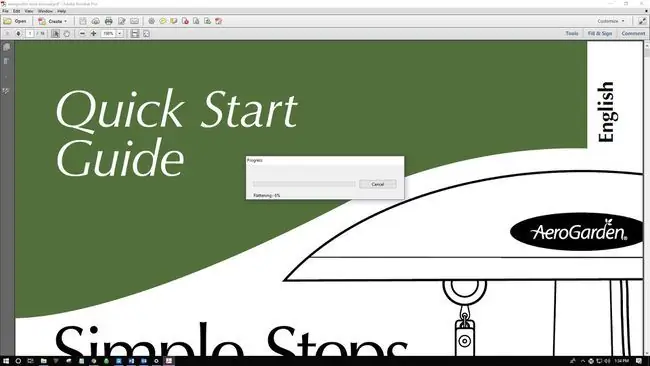
Jinsi ya Kufuta Foleni ya Kuchapisha Kupitia Mipangilio ya Windows
Ni haraka na bora kwenda kwenye Mipangilio ya Windows na kughairi kazi ya uchapishaji na kufuta foleni ya uchapishaji, ikihitajika.
Unaweza pia kufikia foleni ya kichapishi kupitia ikoni ya kichapishi katika Upau wa Shughuli.
-
Chagua aikoni ya Windows, kisha uchague aikoni ya gia ili kufungua mipangilio ya Windows.

Image -
Chagua Vifaa.

Image -
Upande wa kushoto, chagua Vichapishaji na vichanganuzi.

Image -
Chagua kichapishi ambacho utaghairi kazi ya kuchapisha.

Image -
Chagua Fungua foleni.

Image -
Foleni ya uchapishaji inapaswa kufunguka ikionyesha kazi zote za kuchapisha za kichapishi ulichochagua. Chagua hati, kisha uchague Hati > Ghairi.

Image Unaweza pia kubofya kulia kazi ya kuchapisha na uchague Ghairi. Ili kughairi kazi zote za uchapishaji, chagua Printer > Ghairi Hati Zote.
-
Chagua Ndiyo. Kazi yako ya uchapishaji sasa imeghairiwa.

Image
Jinsi ya Kufuta Foleni ya Kuchapisha Kupitia Paneli Kidhibiti
Ingawa haionekani sana katika Windows 10, Paneli Kidhibiti bado inapatikana ili kutumia kwa utatuzi wa matatizo na kazi nyinginezo, ikiwa ni pamoja na kufuta kazi yako ya uchapishaji.
-
Ndani ya Upau wa Kazi wa Windows, chagua Tafuta au Cortana katika upande wa chini kushoto wa skrini yako. Katika kisanduku cha kutafutia, weka Jopo la Kudhibiti na uchague.

Image -
Chagua Vifaa na Vichapishaji.

Image -
Unapaswa kuona vifaa na vichapishaji vyako vyote vya nje. Chagua kichapishi ambacho ungependa kufuta kazi ya kuchapisha.

Image -
Kutoka kwenye menyu iliyo chini ya njia, chagua Angalia kinachochapishwa.
Pia unaweza kubofya kulia kichapishi, kisha uchague Angalia kinachochapishwa. Njia ya tatu ya kufikia chaguo hili ni kubofya mara mbili kichapishi au kubofya kulia na kuchagua Fungua katika dirisha jipya, kisha uchague Angalia kinachochapishwa.
- Ghairi kazi ya uchapishaji.
Jinsi ya Kurekebisha Kazi ya Kuchapisha Iliyokwama
Labda huhitaji kusimamisha kazi ya uchapishaji, lakini futa moja ambayo haifanyi kazi ipasavyo. Kuna hatua za ziada za kurejesha udhibiti wa printa yako.
-
Nenda kwenye Upau wako wa Shughuli na ubofye-kulia aikoni ya printer..

Image -
Chagua Fungua Printa Zote Zinazotumika.

Image - Angazia hati.
-
Chagua Hati ili kupata chaguo chache za kuchapisha za utatuzi: Sitisha, Rejesha, na Anzisha Upya. Ili kusitisha kwa muda uchapishaji kwenye kazi iliyokwama ili kazi zingine za uchapishaji ziweze kuchapisha, chagua Sitisha Kisha, kazi zingine za uchapishaji zitakapokamilika, chagua Rejea Vinginevyo, chagua Printer > Sitisha Uchapishaji

Image - Chagua Anzisha upya ili kuanzisha upya kazi ya uchapishaji na tunatumai ufute hitilafu zozote ili kazi ya uchapishaji ikamilike.
Jinsi ya Kuweka Upya Kivinjari cha Kuchapisha
Iwapo yote mengine yatashindwa kupata kazi ya kuchapisha ambayo imekwama ya kuchapisha, jaribu kufuta Print Spooler. Print Spooler huwasilisha amri yako ya uchapishaji kwa kichapishi na wakati mwingine inaweza kukwama.
-
Chagua Tafuta au Cortana kwenye upande wa chini kushoto wa eneo-kazi lako. Weka services.msc na uchague Huduma.

Image -
Sogeza chini na uchague Print Spooler.

Image -
Upande wa kushoto, chagua Acha. Vinginevyo, bofya kulia Print Spooler na uchague Acha.

Image -
Unapaswa kuona kisanduku kidadisi kinachothibitisha kusimamishwa kwa huduma.

Image -
Sasa, chagua Anzisha upya huduma. Vinginevyo, bofya kulia Print Spooler, kisha uchague Anzisha upya.

Image Unaweza pia kubofya kulia Print Spooler kisha uchague Properties ili kupata vituo vya ziada vya kusimama na kuanzisha upya vidhibiti.
-
Unapaswa kuona kisanduku kidadisi kuhusu kuanzisha upya huduma ya Print Spooler.

Image - Sasa umeweka upya kifuta kichapishi chako.






